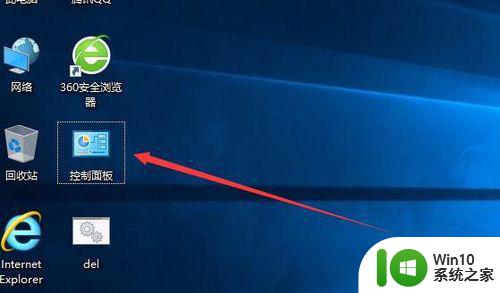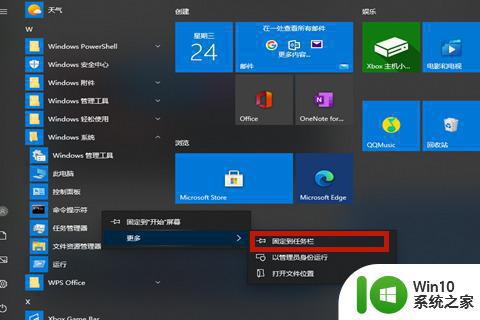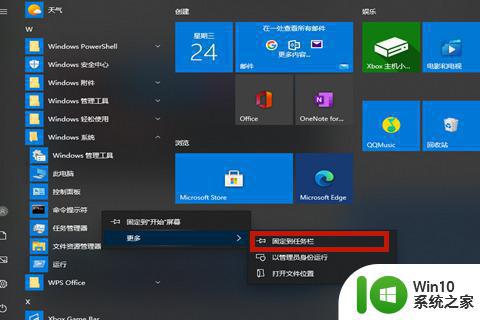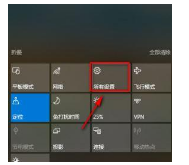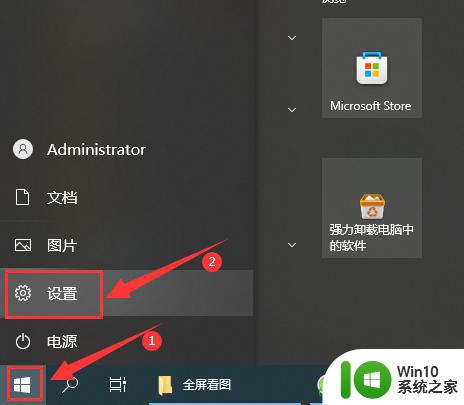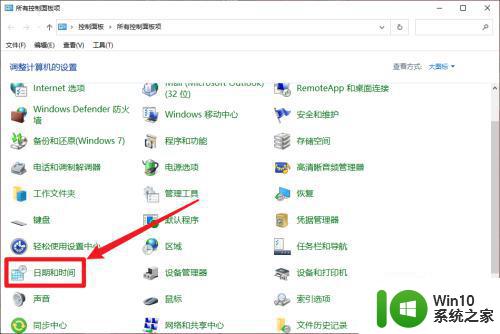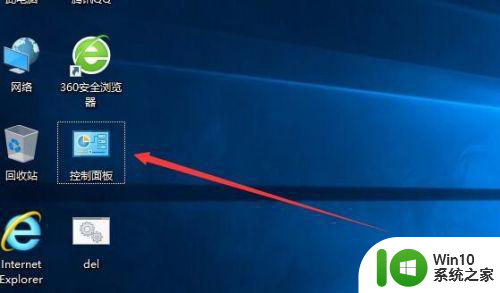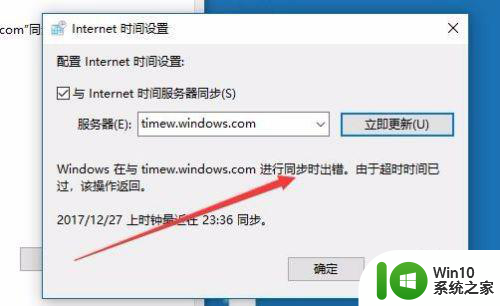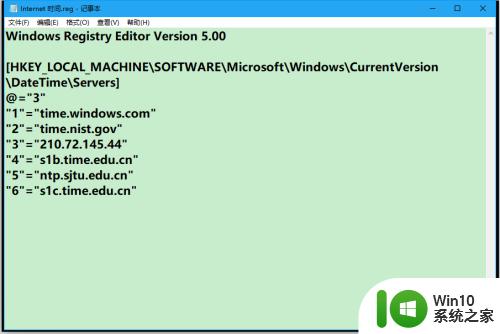win10 20h2时间自动同步失败如何解决 win10 20h2时间同步出错怎么办
在使用Win10 20H2操作系统时,有时会遇到时间自动同步失败的问题,当我们的电脑时间与实际时间不一致时,可能会给我们的工作和生活带来一些不便。不必担心解决这个问题并重新使时间同步变得非常简单。我们可以通过一些简单的步骤来修复Win10 20H2时间同步出错的问题,确保我们的电脑时间与实际时间保持一致,从而更好地进行工作和生活。
具体步骤如下:
1、右键单击“此计算机”,然后选择“属性”选项。进入属性界面后,点击“控制面板首页”选项。
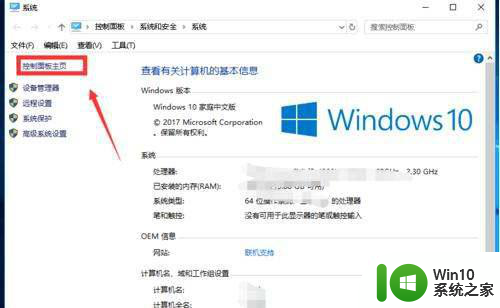
2、进入控制面板后,点击“时钟、语言和区域”选项。
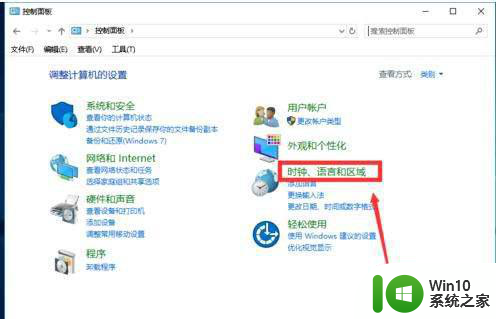
3、点击日期和时间。
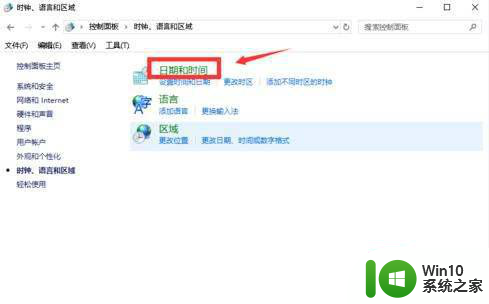
4、将“日期和时间”选项卡切换到“Internet时间”选项卡。
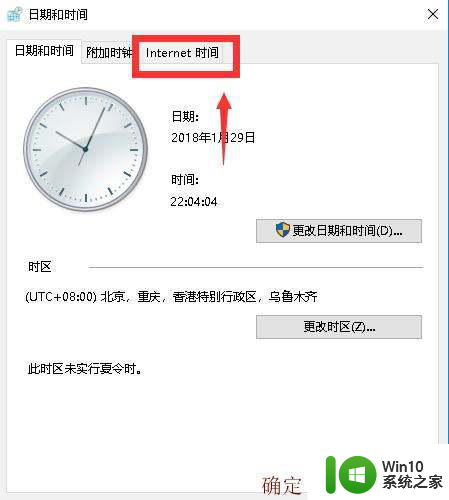
5、在“英特尔时间”界面中,单击“更新设置”。
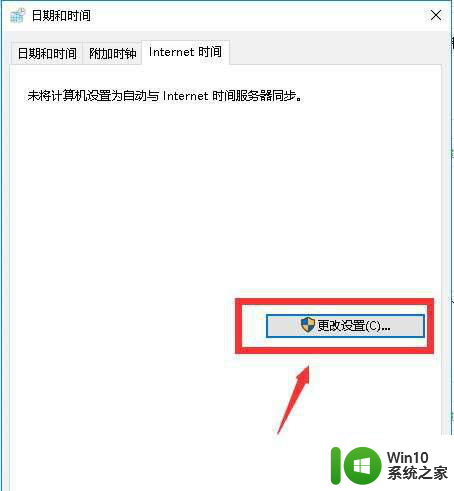
6、选中“与Internet时间服务器同步”,然后单击“立即更新”。
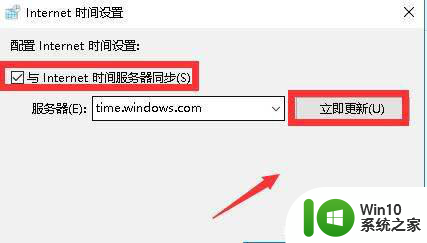
7。同步成功后,系统自动同步,时间准确。如下图所示
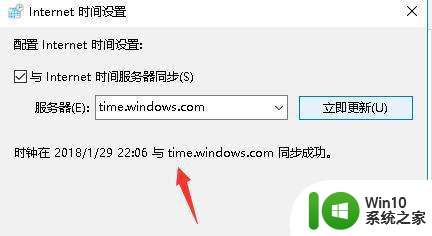
以上就是win10 20h2时间自动同步失败如何解决的全部内容,碰到同样情况的朋友们赶紧参照小编的方法来处理吧,希望能够对大家有所帮助。